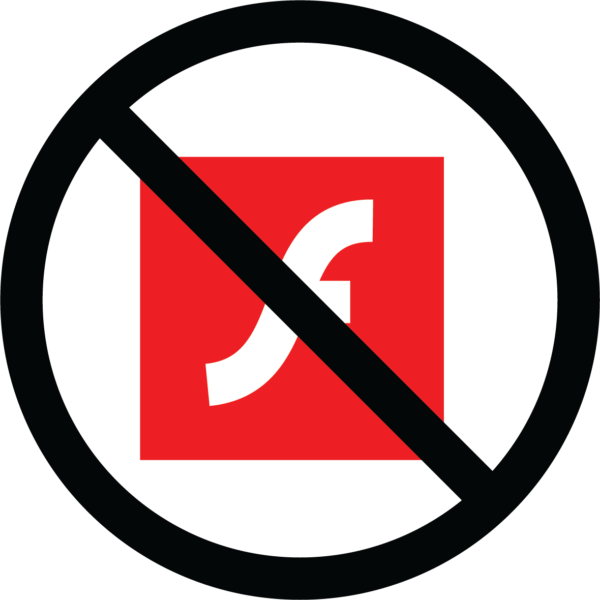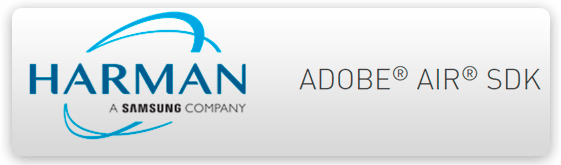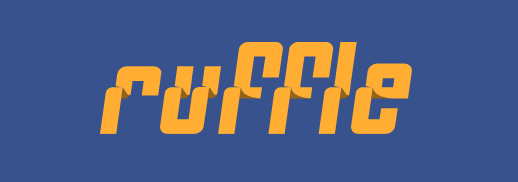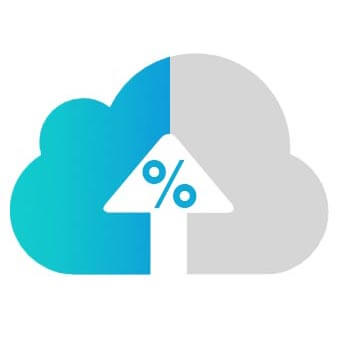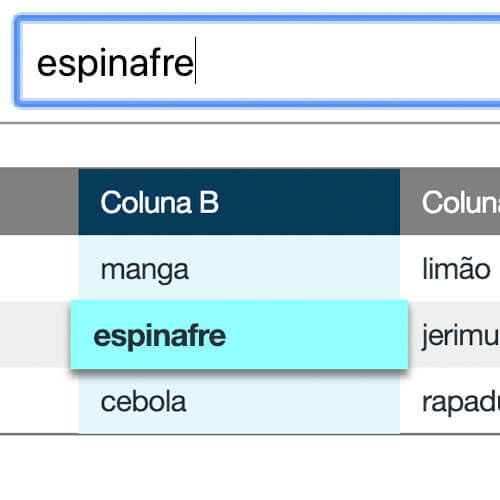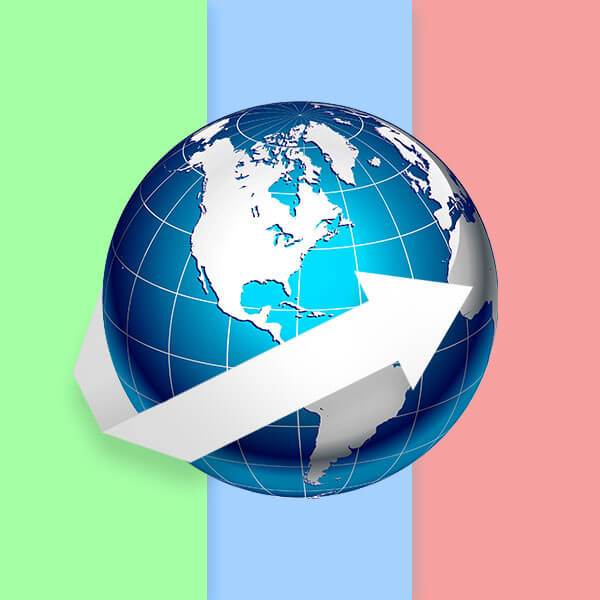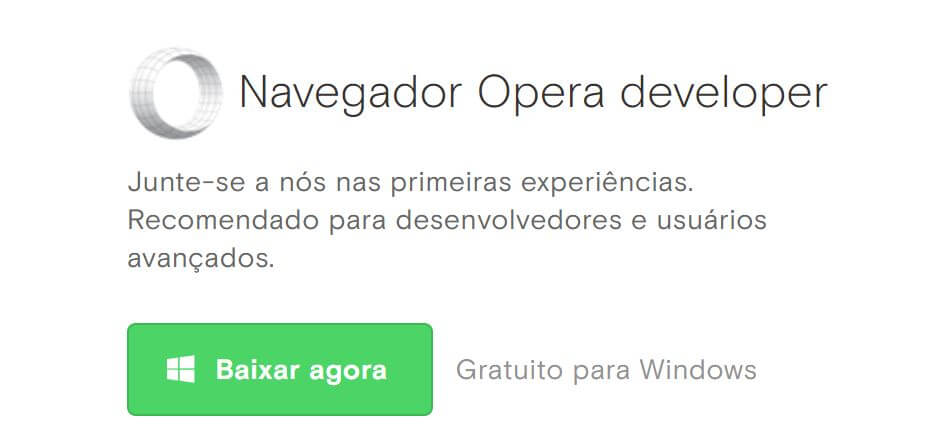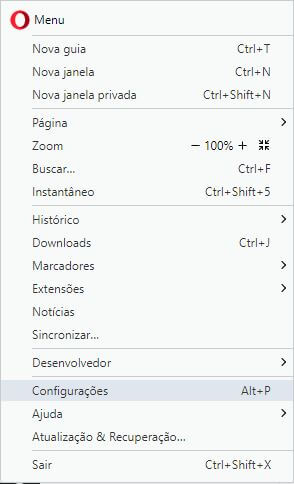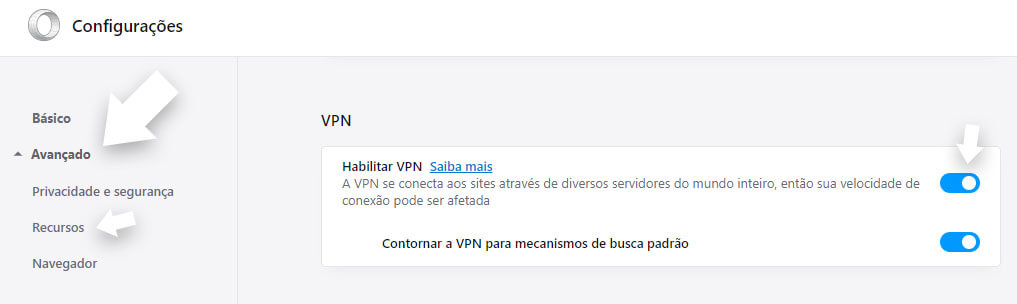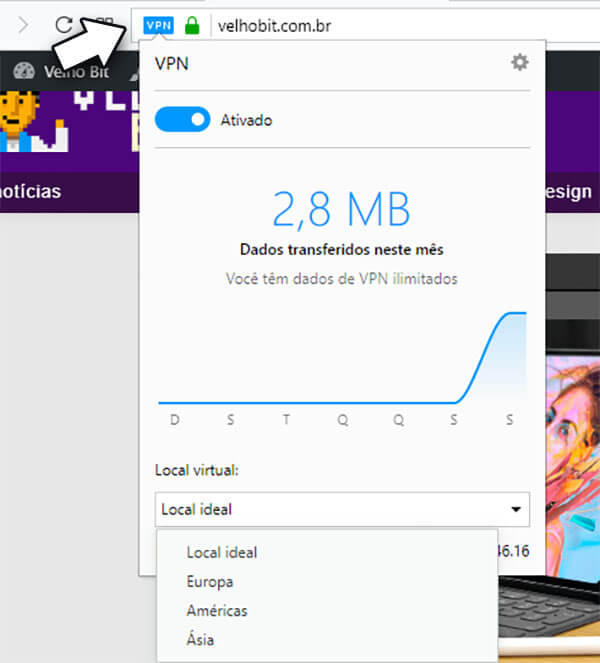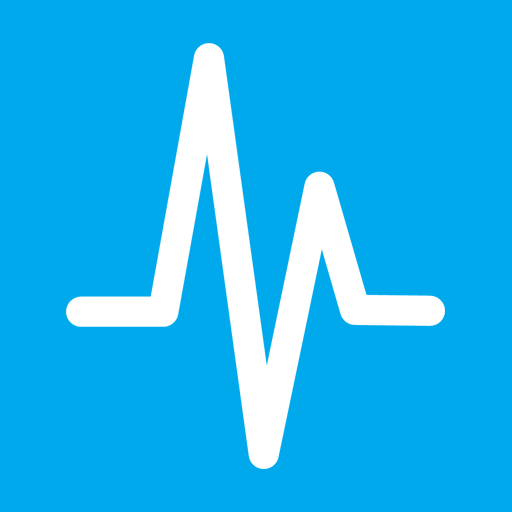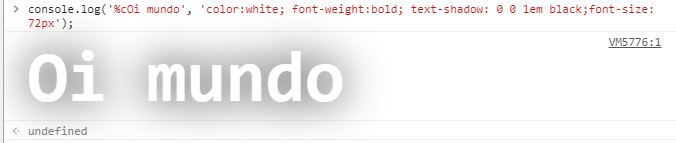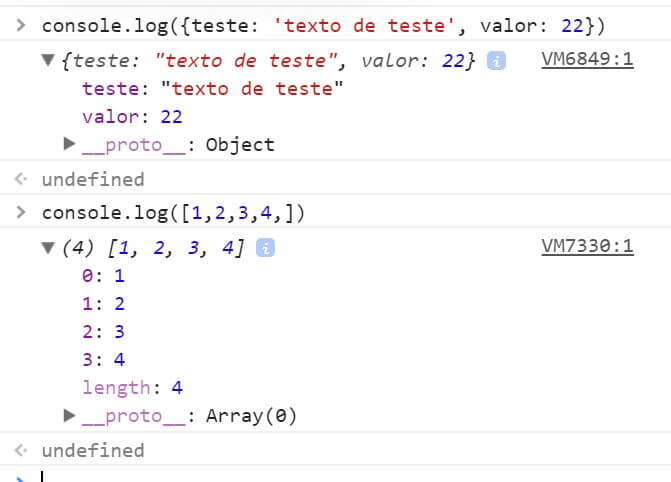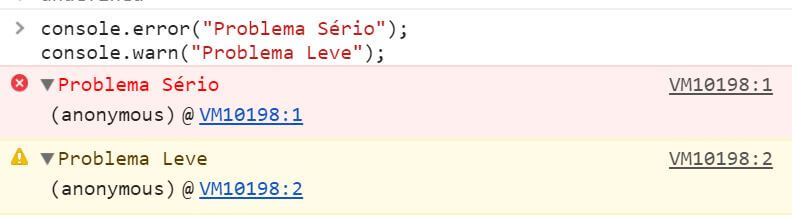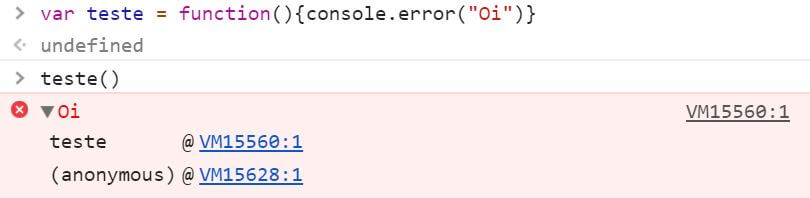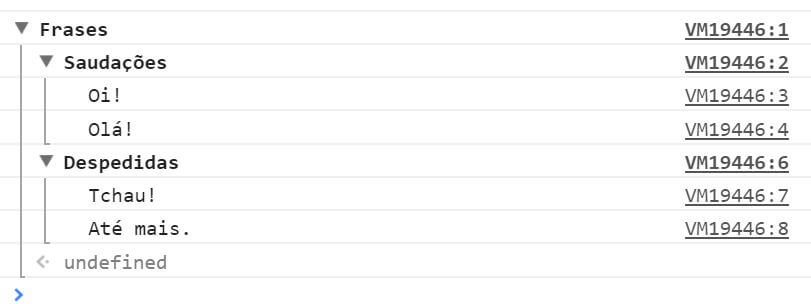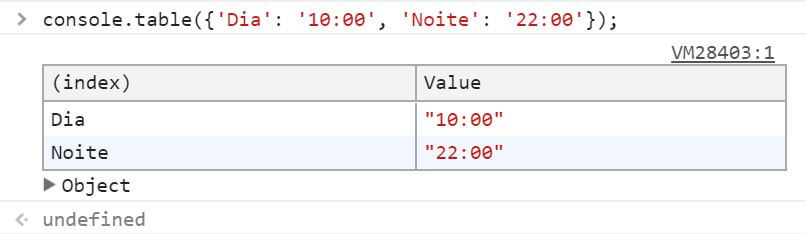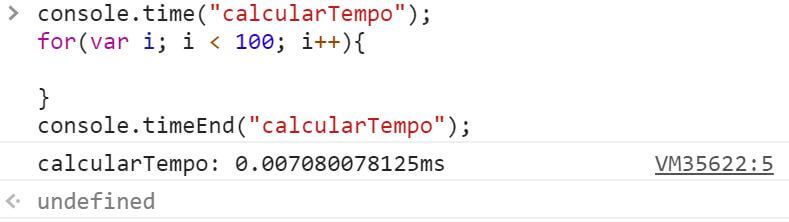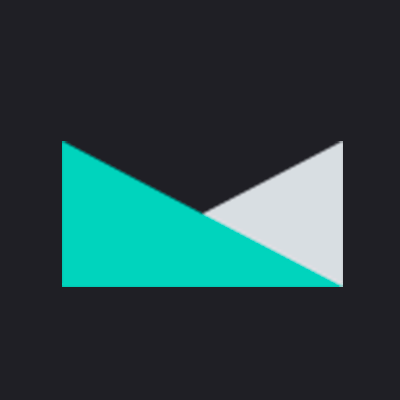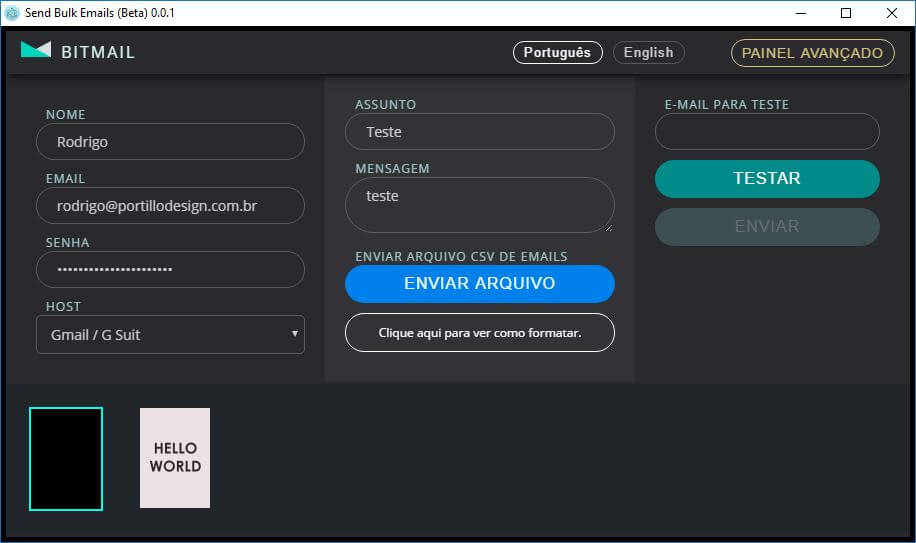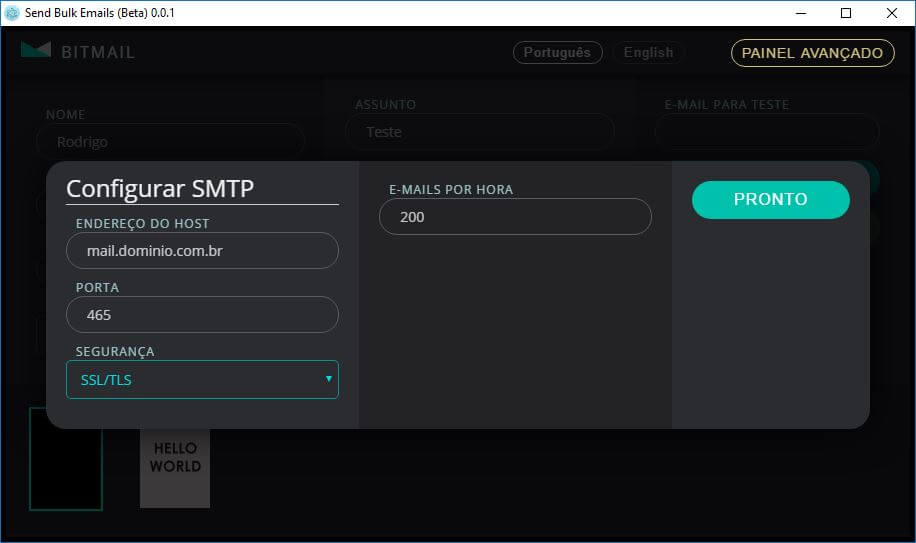O Javascript nos permite criar conteúdos dinâmicos e podemos usar isso para adicionar remover e adicionar elementos de acordo com as opções do usuário. Dados como informações sobre dependentes, links de mídias sociais, e-mails adicionais, etc. são curtos e não fazem sentido criarmos um formulário separado apenas para estes. Por isso, é interessante incluirmos a opção de adicionar diretamente esses campos em um subformulário dinâmico.
Obs. Se quiser ir direto para o código final, procure o link do JsFiddle no final do post.
HTML
Para iniciarmos, basta criar um container no HTML onde você quer que os elementos sejam exibidos, além do botão simples de adição e um botão de captura de dados, para que, desta forma, possamos enviar o JSON resultante para o back-end.
A organização dos containers é sempre muito importante quando trabalhamos com Javascript e nos dedicamos ao uso correto da web semântica.
Javascript
Como de praxe, usaremos o Javascript puro para realizar essa tarefa, dessa forma você poderá usar em qualquer lugar o que aprender aqui.
Para poder capturar e devolver os dados, usaremos um objeto JSON, dessa forma fica fácil remontar, tanto no back-end, quando no front-end, os dados nas formatações e/ou elementos que precisamos.
Vamos criar, como exemplo, o JSON abaixo, e vamos declará-lo em uma variável global chamada dependentes, seguindo a ideia de um cadastro de lista de dependentes, então temos:
Agora vamos nos focar nas funções. A primeira coisa que vamos fazer é criar um método que pegue os dados do JSON e o converta para elementos HTML renderizados na tela. Dessa forma, usaremos um laço para ler o JSON e aplicamos seus dados em uma template string e o adicionamos no container específico:
Agora vem o segredo que facilita o processo e o deixa mais organizado. Ao invés de remover e adicionar os elementos na tela, iremos nos focar em remover e adicionar do JSON e, em seguida, regenerar os elementos a partir desse objeto. Ficando, assim, com um código mais limpo. Outro motivo pelo qual usamos a regeneração dos elementos é para evitar criarmos IDs únicos temporários. Ao regenerar, podemos usar os índices do próprio array como identificador.
Para adicionar um novo item, basta incluirmos um dado vazio no JSON, porém, seguindo nosso modelo, e mandamos gerar novamente os elementos:
Para remover, similar a criação de um novo, vamos usar um laço, porém para adicionar o evento aos botões de excluir. Usaremos então o método splice para remover o array. Depois, obviamente, vamos regenerar os elementos a partir da função carregarDependentes():
Uma vez que adicionamos uma nova linha em branco precisamos salvar seu preenchimento e aí iremos usar a mesma lógica de remoção, mas usaremos o splice para substituir e não para remover um dado do JSON. Porém, adicionaremos uma pequena validação para evitar entrar dados incompletos:
Um outro método que precisamos adicionar é uma forma de bloquear para que um usuário consiga clicar em outros elementos ao redor, sem antes finalizar a edição do item. Para isso, iremos fazer um laço que adiciona uma classe de CSS, que vamos chamar de disabled, em todos os elementos, exceto o que está sendo editado. Essa classe possui um point-events: 0 e um opacity: 0.5. Para demonstrar que está desativado, você pode ainda adicionar outros efeitos, como filtros de baixo contraste ou escala de cinza.
Agora, antes de continuarmos, vamos revisitar as funções acima para chamar, quando necessário, uma função dentro da outra (leia os comentários no código para entender), ficando assim:
Agora, tudo o que precisamos fazer é incluir os comandos de inicialização, onde aplicamos o método de adição ao evento de clique do botão e carregamos os dados iniciais do JSON:
Por fim, vamos criar uma função para o botão de capturar dados apenas para extrair e mostrar os dados em JSON. Você pode, eventualmente, usar esses dados e enviar via POST, por AJAX ou via campo oculto, e pegar no back-end para guardar ou processar os dados (como com um json_decoder, do PHP):
CSS
O único CSS que precisaremos usar é para aplicar a classe disabled. Se por acaso você está usando algum framework CSS, recomendo que você use o relativo a esta classe deste. Consulte a documentação, onde geralmente está relacionado aos helpers:
Se você quer usar o CSS mais elaborado que usei aqui, veja abaixo o link do JsFiddle.
Finalizando
Criar formulários dinâmicos auxilia a usabilidade à medida que permite que o usuário adicione dados de forma mais rápida e com respostas visuais imediatas. O uso aqui do Javascript puro visa a facilidade para que você possa implementar em quaisquer projetos, incluindo os com Typescript. Trabalhe um pouco no código para adequá-lo à sua necessidade. E, como sempre, você poderá puxar o código e testar direto do JsFiddle.
Aproveite e entre para nosso grupo de discussão no Telegram.